为什么会出现msvcr110.dll丢失错误?
msvcr110.dll 丢失问题的出现是因为错误消息中引用的 DLL 文件发生了一些问题。某些软件所需的 msvcr110.dll 已无法访问。这可能意味着它已被删除或文件以某种方式损坏。
因此,要纠正此错误,我们必须在 Windows 11 中恢复 msvcr110.dll 文件。您可以通过多种方法来实现。
如何修复 Windows 11 上的 msvcr110.dll 丢失错误?
1. 检查 Windows 更新
- 从任务栏中打开“开始”菜单,然后选择其固定的“设置”应用程序。
- 选择您可以在下面看到的Windows 更新选项卡:


- 如果此处列出了可选更新,请单击下载和安装按钮。
- 选择检查更新选项以安装其他可用更新。
2. 检查您的回收站
- 单击桌面上的回收站图标。
- 在回收站的搜索框中键入msvcr110.dll。
- 如果您的搜索找到该文件,请右键单击 msvcr110.dll 并为其选择“还原”选项。


3. 运行系统文件检查器扫描
- 要打开搜索工具,请单击任务栏上的放大镜图标。


- 在搜索工具的文本框中输入关键字cmd。
- 点击以管理员身份运行以获取命令提示符搜索结果。
- 然后输入这个部署映像服务命令并点击Enter:
DISM.exe /Online /Cleanup-image /Restorehealth - 接下来,通过输入此命令并按Return:
sfc /scannow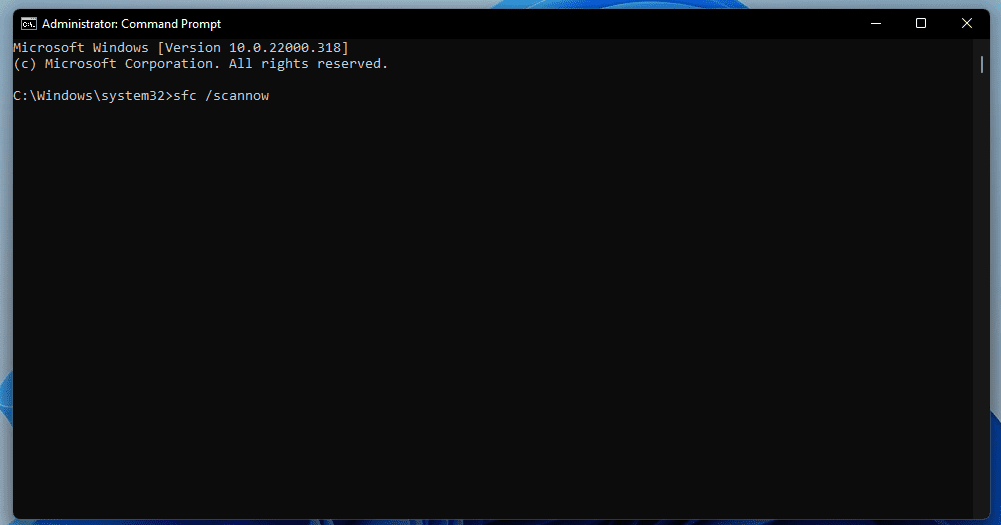

- 等待扫描完成其工作并显示结果。
3. 运行防病毒扫描
4. 安装 Microsoft Visual C++ 2015 Redistributable Update
- 在浏览器中打开 Microsoft Visual C++ 2015 Redistributable Update包的下载页面。
- 单击该网页上的下载按钮。


- 根据您的系统架构选择 vc_redist.x64.exe(64 位)或 vc_redist.x86.exe(32 位)下载选项。


- 按下下一步按钮。
- 下载软件包后,同时按和键启动文件资源管理器。WindowsE
- 打开包含您刚刚下载的 Visual C++ 的文件夹。
- 单击下载的 Visual C++ 包以打开安装程序。
- 选择我同意复选框,然后按安装按钮。
5. 安装 DirectX 运行时库
- 在 Web 浏览器中打开 DirectX 最终用户运行时 Web 安装程序页面。
- 单击下载选项。


- 打开文件资源管理器的窗口,然后打开包含下载的 dxwebsetup.exe 文件的文件夹。
- 然后单击 dxwebsetup.exe 打开 DirectX 设置向导。
- 选择我接受单选按钮。
- 单击下一步按钮安装运行时组件。
- 安装运行时组件后重新启动 Windows。
6.重装软件出现msvcr110.dll错误
- 用鼠标右键单击“开始”按钮以选择“运行”。
- 将此文本输入Run的Open框中,然后按Enter:
appwiz.cpl - 选择您需要修复程序和功能中msvcr110.dll is missing 错误的软件。


- 单击所选软件的卸载选项。
- 在可能打开的确认对话框中选择是。
- 删除软件后,点击电源并重新启动Windows 11 的“开始”菜单上选项。
- 然后重新安装刚刚卸载的最新版本的软件。
7. 回滚 Windows 11
此解决方案将删除在选定还原点之后安装的软件。您可以通过单击“系统还原”中的“扫描受影响的程序”选项来检查所选还原点删除的软件。- 首先,使用+ 键启动RunWindowsR打开它热键。
- 要启动系统还原,请输入以下命令并单击确定:
rstrui - 选择“选择不同的还原点”单选按钮(如果可用),然后单击“下一步”继续。


- 如果有几个可用的还原点,您可以选中“显示更多还原点”复选框。选中该复选框以查看所有还原点。


- 选择一个还原点,将 Windows 11 回滚到 PC 上 MSVCR100.dll 丢失错误之前的日期。或者,选择最旧的可用还原点。
- 单击下一步继续确认步骤。
- 按完成按钮开始系统恢复。
我应该从 DLL 文件网站下载 msvcr110.dll 吗?
您可以从各种 DLL 存储库网站下载丢失的 DLL 文件。但是,它们都不是 Windows 系统文件的官方(批准)来源。
因此,不鼓励用户从此类网站下载 DLL 文件,因为它们可能包含恶意软件。
但是,这并不一定意味着没有任何信誉良好的 DLL 存储库网站。DLL-Files.com是许多用户从中下载 DLL 文件并获得更高评价的最完善的网站之一。但是,该网站上的免责声明是这样说的:
这些文件尚未经过功能或污染测试。许多是由像您这样的访客发送给我们的。因此,我们建议您使用最新版本的防病毒程序(例如 Norton 或 McAfee)进行病毒扫描。请您自己承担风险使用。
因此,DLL-Files.com 承认,那里可用的 DLL 文件尚未经过彻底检查。如果您决定从该网站下载丢失的 msvcr110.dll,请确保对保存它的文件夹运行防病毒扫描。
无论如何,您可能不需要手动下载 msvcr110.dll 文件来修复此 DLL 错误。对于大多数用户,上述潜在解决方案可能会解决 Windows 11 中 msvcr110.dll 丢失错误。

发表评论